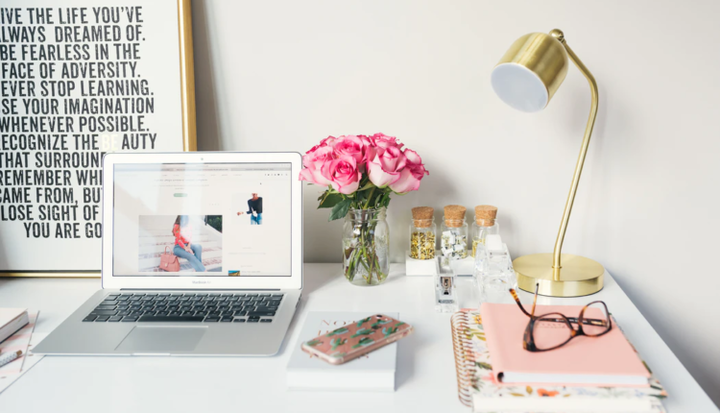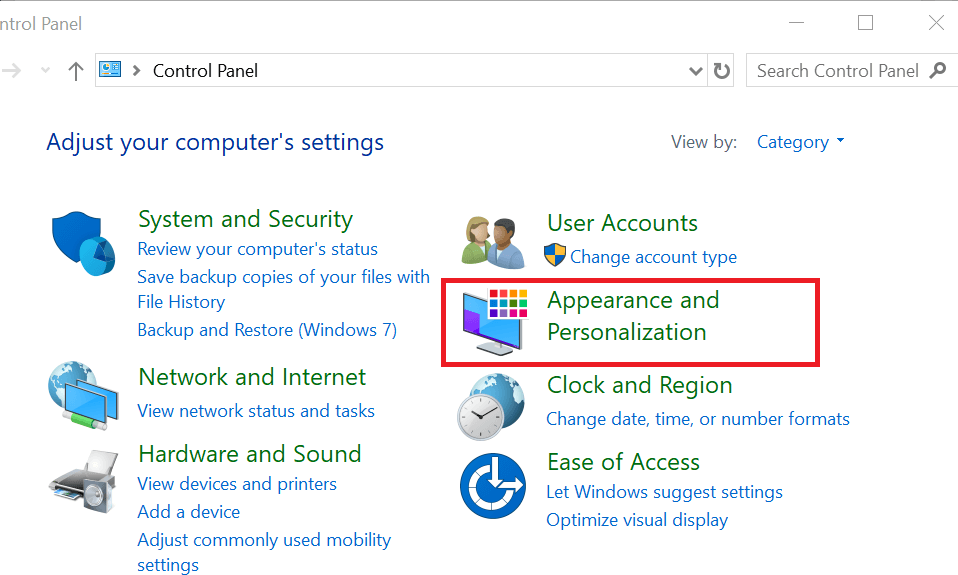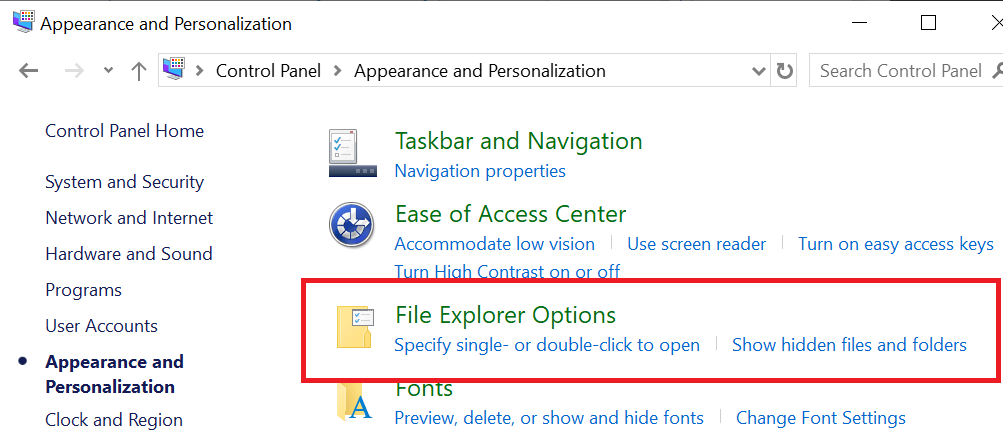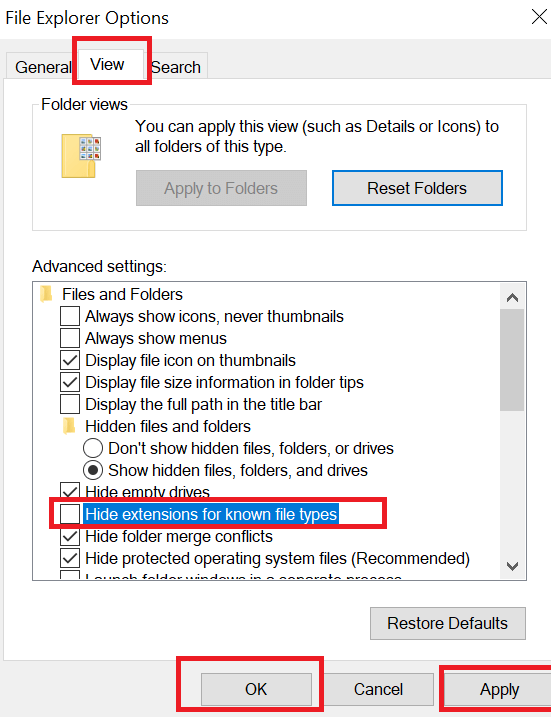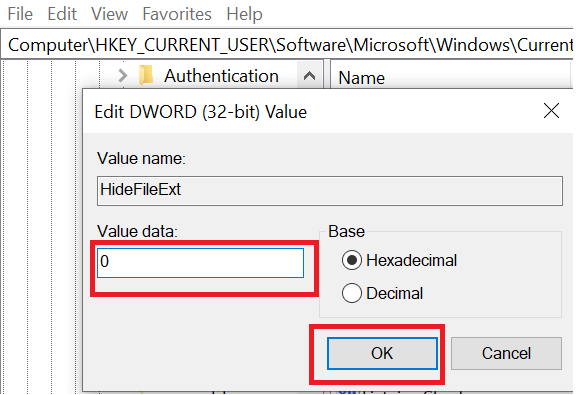Hvordan viser jeg filutvidelser i Windows 10? Prøv disse 3 metodene
Hvordan kan jeg se filutvidelser i Windows 10?
1 Bruk Windows File Explorer
- Åpne File Explorer. Klikk på mappeikonet på oppgavelinjen, eller søk etter det ved hjelp av søkefeltet.
- Forsikre deg om at båndet (øverst) er maksimert, og at du kan se ” Fil, Hjem, Del og vis” -fanen.
- Klikk på fanen Vis.
![Hvordan viser jeg filutvidelser i Windows 10? Prøv disse 3 metodene]()
- Merk av for ” Filnavnutvidelser ” under ” Vis / skjul ” -delen.
- Nå hvis du åpner en mappe, bør du kunne se filnavnet etterfulgt av utvidelsen for alle filene.
2 Vis filtypen fra kontrollpanelet
- Trykk på Windows-tasten + R.
- Skriv kontroll og trykk OK.
- Klikk på kategorien Utseende og personalisering.
![Hvordan viser jeg filutvidelser i Windows 10? Prøv disse 3 metodene]()
- Klikk på File Explorer Options.
![Hvordan viser jeg filutvidelser i Windows 10? Prøv disse 3 metodene]()
- I vinduet “File Explorer Options” klikker du på View- fanen.
- Under Avanserte innstillinger, rull ned og fjern merket for ” Skjul utvidelser for kjente filtyper “.
![Hvordan viser jeg filutvidelser i Windows 10? Prøv disse 3 metodene]()
- Klikk Bruk og klikk OK for å lagre endringene. Windows 10 skal vise filutvidelser i File Explorer nå.
Lær mer om innkommende File Explorer-faner ved å lese dette stykket.
3 Bruk Registerredigering
- Trykk på Windows-tasten + R for å åpne Kjør.
- Skriv inn regedit og klikk OK.
- I Registerredigering navigerer du til følgende bane:
ComputerHKEY_CURRENT_USERSoftware. - Og naviger deretter til MicrosoftWindowsCurrentVersionExplorerAdvanced.
- I høyre rute ser du etter “HideFileExt” DWORD-verdien.
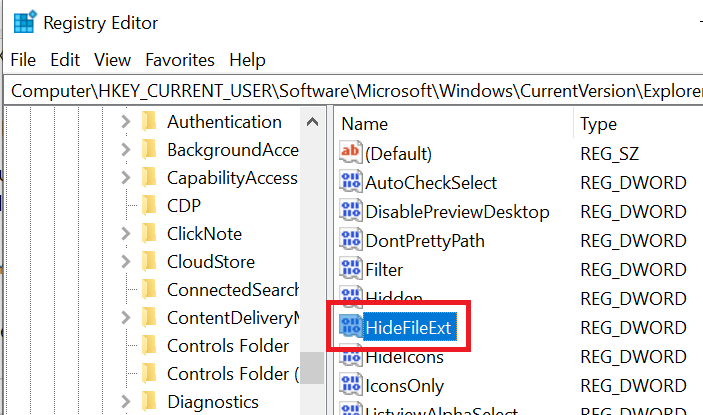
- Høyreklikk på “HideFileExt” DWORD og velg ” Modify”.
![Hvordan viser jeg filutvidelser i Windows 10? Prøv disse 3 metodene]()
- I Verdidata skriver du 0 og klikker OK.
- Lukk registereditoren og sjekk om Windows 10 viser filutvidelser.
RELATERTE STORIER DU KAN LIKE:
- Fire måter å batchdøpe filer på i Windows 10
- Slik får du tilgang til ukjente filtyper i Windows 10/8/7
- Hvordan vil du åpne denne filen? [FIKSET]